苹果11在哪换手机卡 iphone11主副卡切换教程
日期: 来源:龙城安卓网
苹果11作为一款备受瞩目的手机,其受欢迎程度不言而喻,有时候我们可能需要更换手机卡或者切换主副卡,这就需要我们了解如何在苹果11上进行操作。今天我们就来探讨苹果11在哪里换手机卡以及iphone11主副卡切换的教程。通过简单的操作,我们可以轻松地完成这些任务,让我们的手机使用更加便捷和灵活。愿读者在使用苹果11时能够更加得心应手,享受到更多便利和乐趣。
iphone11主副卡切换教程
方法如下:
1.进入iPhone11系统后,点击手机的设置图标。
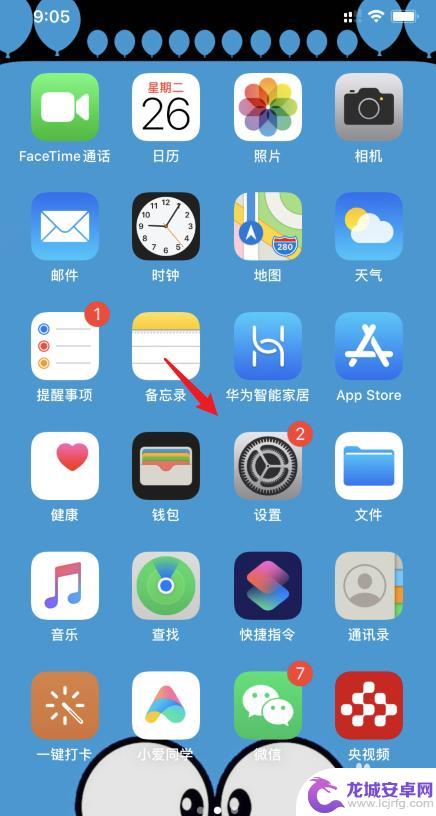
2.在设置内,点击蜂窝网络的选项。
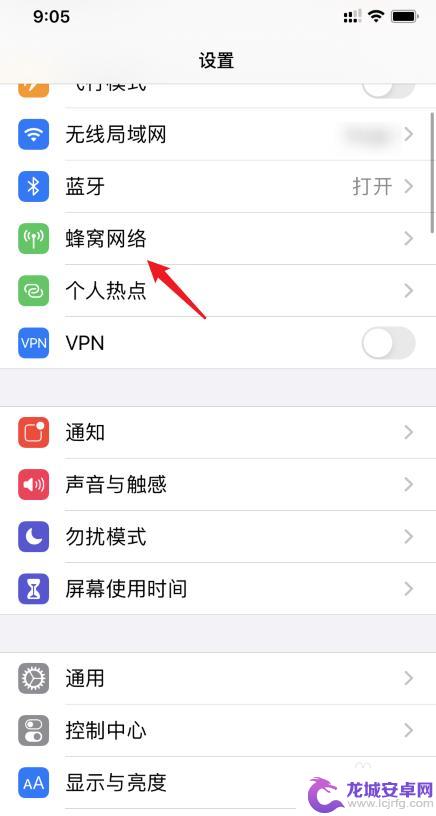
3.进入后,点击蜂窝数据的选项。
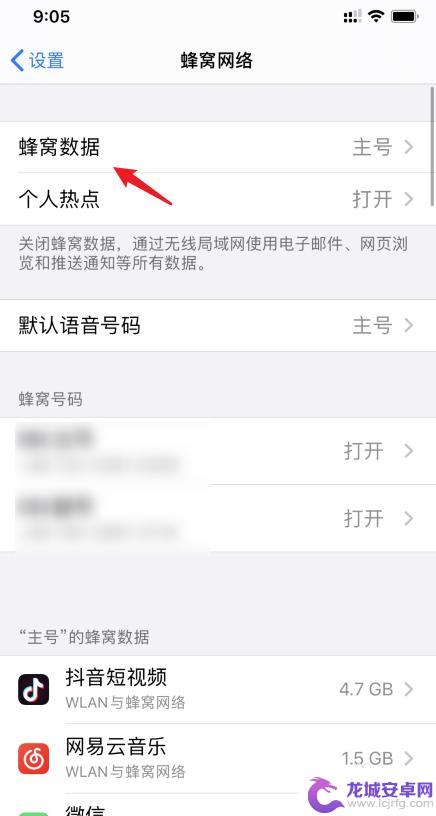
4.之后,就可以切换蜂窝数据使用的SIM卡。
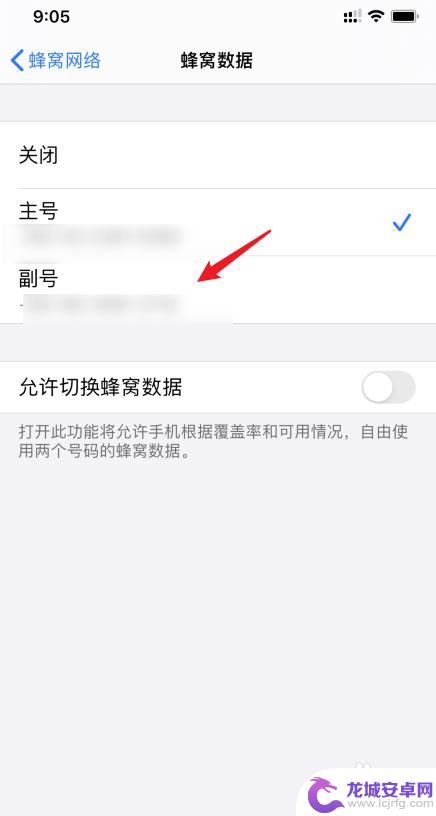
5.设置后,返回蜂窝网络设置。点击默认语音号码的选项。
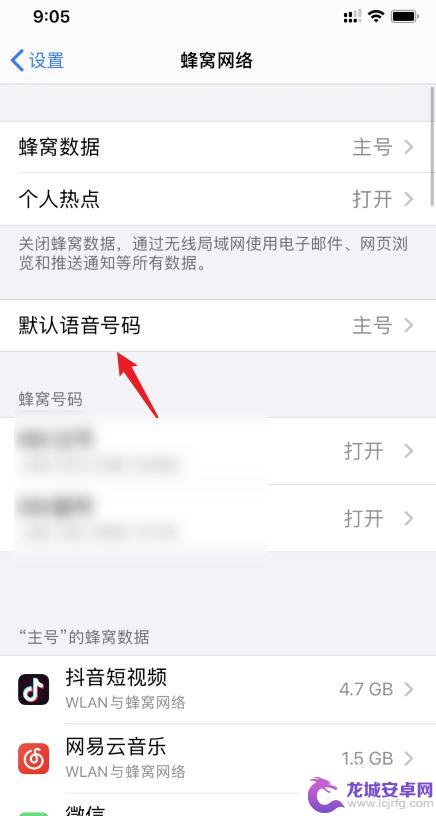
6.进入后,就可以更改默认拨打电话使用的SIM卡。完成主副卡切换。
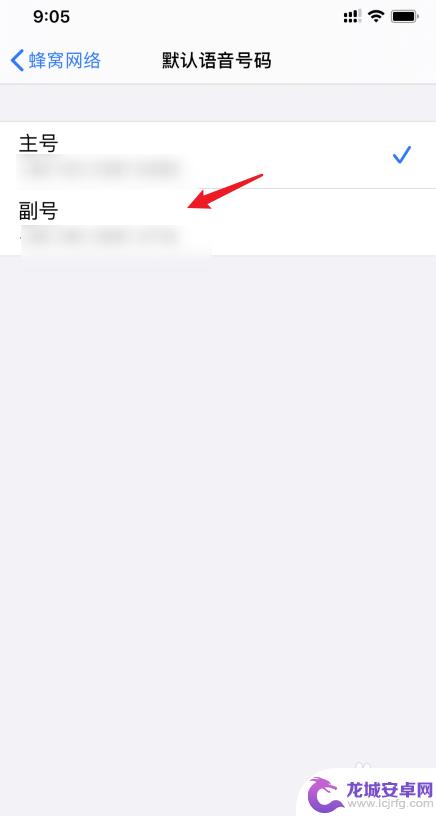
以上就是苹果11在哪换手机卡的全部内容,还有不懂的用户可以根据小编的方法来操作吧,希望能够帮助到大家。












